WPF实现树形下拉列表框(TreeComboBox)
前言
树形下拉菜单是许多WPF应用程序中常见的用户界面元素,它能够以分层的方式展示数据,提供更好的用户体验。本文将深入探讨如何基于WPF创建一个可定制的树形下拉菜单控件,涵盖从原理到实际实现的关键步骤。
一、需求分析
树形下拉菜单控件的核心是将ComboBox与TreeView结合起来,以实现下拉时的树状数据展示。在WPF中,可以通过自定义控件模板、样式和数据绑定来实现这一目标。
我们首先来分析一下ComboBox控件的模板。
<ControlTemplate x:Key="ComboBoxTemplate" TargetType="{x:Type ComboBox}">
<Grid x:Name="templateRoot" SnapsToDevicePixels="true">
<Grid.ColumnDefinitions>
<ColumnDefinition Width="*"/>
<ColumnDefinition MinWidth="{DynamicResource {x:Static SystemParameters.VerticalScrollBarWidthKey}}" Width="0"/>
</Grid.ColumnDefinitions>
<Popup x:Name="PART_Popup" AllowsTransparency="true" Grid.ColumnSpan="2" IsOpen="{Binding IsDropDownOpen, Mode=TwoWay, RelativeSource={RelativeSource Mode=TemplatedParent}}" Margin="1" Placement="Bottom" PopupAnimation="{DynamicResource {x:Static SystemParameters.ComboBoxPopupAnimationKey}}">
<theme:SystemDropShadowChrome x:Name="shadow" Color="Transparent" MinWidth="{Binding ActualWidth, ElementName=templateRoot}" MaxHeight="{TemplateBinding MaxDropDownHeight}">
<Border x:Name="dropDownBorder" Background="{DynamicResource {x:Static SystemColors.WindowBrushKey}}" BorderBrush="{DynamicResource {x:Static SystemColors.WindowFrameBrushKey}}" BorderThickness="1">
<ScrollViewer x:Name="DropDownScrollViewer">
<Grid x:Name="grid" RenderOptions.ClearTypeHint="Enabled">
<Canvas x:Name="canvas" HorizontalAlignment="Left" Height="0" VerticalAlignment="Top" Width="0">
<Rectangle x:Name="opaqueRect" Fill="{Binding Background, ElementName=dropDownBorder}" Height="{Binding ActualHeight, ElementName=dropDownBorder}" Width="{Binding ActualWidth, ElementName=dropDownBorder}"/>
</Canvas>
<ItemsPresenter x:Name="ItemsPresenter" KeyboardNavigation.DirectionalNavigation="Contained" SnapsToDevicePixels="{TemplateBinding SnapsToDevicePixels}"/>
</Grid>
</ScrollViewer>
</Border>
</theme:SystemDropShadowChrome>
</Popup>
<ToggleButton x:Name="toggleButton" Background="{TemplateBinding Background}" BorderBrush="{TemplateBinding BorderBrush}" BorderThickness="{TemplateBinding BorderThickness}" Grid.ColumnSpan="2" IsChecked="{Binding IsDropDownOpen, Mode=TwoWay, RelativeSource={RelativeSource Mode=TemplatedParent}}" Style="{StaticResource ComboBoxToggleButton}"/>
<ContentPresenter x:Name="contentPresenter" ContentStringFormat="{TemplateBinding SelectionBoxItemStringFormat}" ContentTemplate="{TemplateBinding SelectionBoxItemTemplate}" Content="{TemplateBinding SelectionBoxItem}" ContentTemplateSelector="{TemplateBinding ItemTemplateSelector}" HorizontalAlignment="{TemplateBinding HorizontalContentAlignment}" IsHitTestVisible="false" Margin="{TemplateBinding Padding}" SnapsToDevicePixels="{TemplateBinding SnapsToDevicePixels}" VerticalAlignment="{TemplateBinding VerticalContentAlignment}"/>
</Grid>
</ControlTemplate>
从以上代码可以看出,其中的Popup控件就是下拉部分,那么按照常理,我们在Popup控件中放入一个TreeView控件即可实现该需求,但是现实情况远没有这么简单。我们开发一个控件,不仅要从外观上实现功能,还需要考虑数据绑定、事件触发、自定义模板等方面的问题,显然,直接放置一个TreeView控件虽然也能实现功能,但是从封装的角度看,它并不优雅,使用也不方便。那么有没有更好的方法满足以上需求呢?下面提供另一种思路,其核心思想就是融合ComboBox控件与TreeView控件模板,让控件既保留TreeView的特性,又拥有ComboBox的外观。
二、代码实现
2.1 编辑TreeView模板;
2.2 提取ComboBox的模板代码;
2.3 将ComboBox的模板代码移植到TreeView模板中;
2.4 将TreeView模板包含ItemsPresenter部分的关键代码放入ComboBox模板中的Popup控件内;
以下为融合后的xaml代码
<ControlTemplate TargetType="{x:Type local:TreeComboBox}">
<Grid x:Name="templateRoot" SnapsToDevicePixels="true">
<Grid.ColumnDefinitions>
<ColumnDefinition Width="*" />
<ColumnDefinition Width="0" MinWidth="{DynamicResource {x:Static SystemParameters.VerticalScrollBarWidthKey}}" />
</Grid.ColumnDefinitions>
<Popup
x:Name="PART_Popup"
Grid.ColumnSpan="2"
MaxHeight="{TemplateBinding MaxDropDownHeight}"
Margin="1"
AllowsTransparency="true"
IsOpen="{Binding IsDropDownOpen, Mode=TwoWay, RelativeSource={RelativeSource Mode=TemplatedParent}}"
Placement="Bottom"
PopupAnimation="{DynamicResource {x:Static SystemParameters.ComboBoxPopupAnimationKey}}">
<Border
x:Name="PART_Border"
Width="{Binding RelativeSource={RelativeSource AncestorType=local:TreeComboBox}, Path=ActualWidth}"
Background="{DynamicResource {x:Static SystemColors.WindowBrushKey}}"
BorderBrush="{DynamicResource {x:Static SystemColors.WindowFrameBrushKey}}"
BorderThickness="1"
SnapsToDevicePixels="true">
<ScrollViewer
x:Name="_tv_scrollviewer_"
Padding="{TemplateBinding Padding}"
Background="{TemplateBinding Background}"
CanContentScroll="false"
Focusable="false"
HorizontalScrollBarVisibility="{TemplateBinding ScrollViewer.HorizontalScrollBarVisibility}"
SnapsToDevicePixels="{TemplateBinding SnapsToDevicePixels}"
VerticalScrollBarVisibility="{TemplateBinding ScrollViewer.VerticalScrollBarVisibility}">
<ItemsPresenter />
</ScrollViewer>
</Border>
</Popup>
<ToggleButton
x:Name="toggleButton"
Grid.ColumnSpan="2"
Background="{TemplateBinding Background}"
BorderBrush="{TemplateBinding BorderBrush}"
BorderThickness="{TemplateBinding BorderThickness}"
IsChecked="{Binding IsDropDownOpen, Mode=TwoWay, RelativeSource={RelativeSource Mode=TemplatedParent}}"
Style="{StaticResource ComboBoxToggleButton}" />
<ContentPresenter
x:Name="contentPresenter"
Margin="{TemplateBinding Padding}"
HorizontalAlignment="{TemplateBinding HorizontalContentAlignment}"
VerticalAlignment="{TemplateBinding VerticalContentAlignment}"
Content="{TemplateBinding SelectionBoxItem}"
ContentTemplate="{TemplateBinding SelectionBoxItemTemplate}"
IsHitTestVisible="False" />
</Grid>
<ControlTemplate.Triggers>
<Trigger Property="IsEnabled" Value="false">
<Setter TargetName="PART_Border" Property="Background" Value="{DynamicResource {x:Static SystemColors.ControlBrushKey}}" />
</Trigger>
<Trigger Property="VirtualizingPanel.IsVirtualizing" Value="true">
<Setter TargetName="_tv_scrollviewer_" Property="CanContentScroll" Value="true" />
</Trigger>
<MultiTrigger>
<MultiTrigger.Conditions>
<Condition Property="IsGrouping" Value="true" />
<Condition Property="VirtualizingPanel.IsVirtualizingWhenGrouping" Value="false" />
</MultiTrigger.Conditions>
<Setter Property="ScrollViewer.CanContentScroll" Value="false" />
</MultiTrigger>
</ControlTemplate.Triggers>
</ControlTemplate>
以下为使用控件的代码。
<TreeComboBox
Width="315"
MinHeight="30"
Padding="5"
HorizontalAlignment="Center"
VerticalAlignment="Top"
VerticalContentAlignment="Stretch"
IsAutoCollapse="True"
ItemsSource="{Binding Collection}">
<TreeComboBox.SelectionBoxItemTemplate>
<ItemContainerTemplate>
<Border>
<TextBlock VerticalAlignment="Center" Text="{Binding Property1}" />
</Border>
</ItemContainerTemplate>
</TreeComboBox.SelectionBoxItemTemplate>
<TreeComboBox.ItemTemplate>
<HierarchicalDataTemplate ItemsSource="{Binding Collection}">
<TextBlock
Margin="5,0,0,0"
VerticalAlignment="Center"
Text="{Binding Property1}" />
</HierarchicalDataTemplate>
</TreeComboBox.ItemTemplate>
</TreeComboBox>
三、运行效果
3.1 单选效果

3.2 多选效果
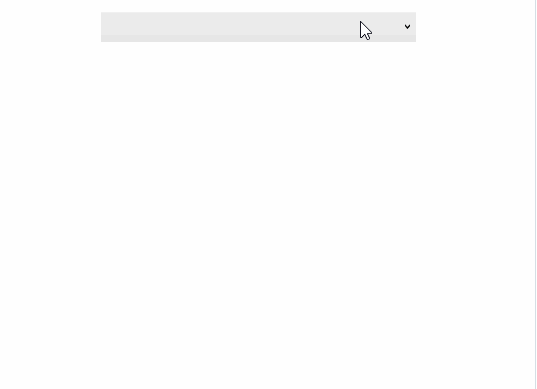
四、个性化外观
当控件默认外观无法满足需求时,我们可以通过编辑样式的方式来实现个性化外观,也可以引用第三方UI库样式,以下为使用MaterialDesign的效果。
4.1 单选效果
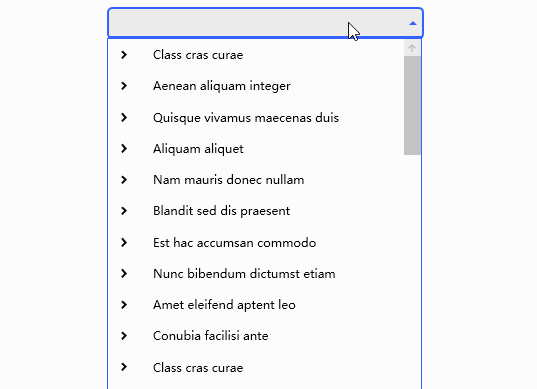
4.2 多选效果

WPF实现树形下拉列表框(TreeComboBox)的更多相关文章
- 【WPF】树形结构TreeView的用法(MVVM)
TreeView控件的用法还是有蛮多坑点的,最好记录一下. 参考项目: https://www.codeproject.com/Articles/26288/Simplifying-the-WPF-T ...
- 《深入浅出WPF》 学习笔记
<深入浅出WPF> 序言 1. 什么是WPF 2. 为什么要学习WPF 第一章 XAML概览 1. XAML是什么? 2. XAML有哪些优点 第二章 从零起步认识XAML 1. 新 ...
- C#图片色彩的纠正-上
WPF(C#)图片色彩的纠正-上 WPF(C#)图片色彩的纠正-下 前言 对图片进行色彩的纠正,其实与WPF是没有什么关系的,为什么标题又是“WPF(C#)图片色彩的纠正”呢,因为这些图片色彩的纠正功 ...
- 循序渐进VUE+Element 前端应用开发(26)--- 各种界面组件的使用(2)
在我们使用Vue+Element开发前端的时候,往往涉及到很多界面组件的使用,其中很多直接采用Element官方的案例即可,有些则是在这个基础上封装更好利用.更少代码的组件:另外有些则是直接采用第三方 ...
- WPF:使用Json.NET在TreeView中树形显示JSON数据
原文 WPF:使用Json.NET在TreeView中树形显示JSON数据 据 读者可以参考这个开源的可以树形显示XML和JSON的工具: Mgen Object 603:XML/JSON树形显示小工 ...
- Asp.Net Mvc自定义控件之树形结构数据生成表格 - WPF特工队内部资料
最近项目中有一个需求,将树形结构的数据,以表格的形式展示在页面中,下图是最终呈现效果: 源码: @{ Layout = null; } <!DOCTYPE html> <html&g ...
- WPF树形菜单--递归与非递归遍历生成树结构的集合
一.新建了WPF项目作为测试,使用TreeView控件进行界面展示. 第一步创建实体类TreeEntity: public class TreeEntity { private int _mid; p ...
- wpf 菜单样式和绑定树形数据
前言 在wpf开发中,经常会使用到Menu和ContentMenu.但是原生的样式比较简陋,对于比较追求界面美好的人来说是十分不友好的.那么,这就涉及到对Menu的样式修改了.与此同时,我们还希望Me ...
- WPF下递归生成树形数据绑定到TreeView上
最终效果图:(用于学习类的效果 图片丑了点,看官莫怪) 新建窗体 然后在前端适当位置插入如下代码: <TreeView x:Name="> <TreeView.ItemTe ...
- 【WPF】1、 基本控件的简介
WPF一直都是断断续续的使用.偶尔用到一下.但是每次间隔比较长,需要重新学习,就写了这篇日志.以后有问题,看这个就可以了解各大概,然后针对细节再另外想办法. 微软的东西真心好,如果什么都不懂,可以直接 ...
随机推荐
- UtilMeta - 简洁高效的 Python 后端元框架
最近开源了我开发多年的一个 Python 后端框架:UtilMeta 项目介绍 UtilMeta 是一个用于开发 API 服务的后端元框架,基于 Python 类型注解标准高效构建声明式接口与 ORM ...
- 掌握C语言指针,轻松解锁代码高效性与灵活性
欢迎大家来到贝蒂大讲堂 养成好习惯,先赞后看哦~ 所属专栏:C语言学习 贝蒂的主页:Betty's blog 1. 指针与地址 1.1 概念 我们都知道计算机的数据必须存储在内存里,为了正确地访问这些 ...
- day07---系统命令
课程知识概述--系统命令 seq cat less more head tail grep tr alias 复习 1.echo -e 激活特殊的意义 \n 表示回车 \t tab键 [root@ol ...
- 矩池云如何自定义端口,访问自己的web项目
本文将给您介绍如何在矩池云租用服务器的时候自定义端口,并将您的 web 项目部署到自定义端口,最后实现在本地通过自定义端口对应链接访问服务. 上传代码和数据 首先,您需要将本地的项目代码和数据上传到矩 ...
- 【Azure 应用服务】应用代码中需要使用客户端证书访问服务接口,部署在应用服务后报错不能找到证书(Cannot find the X.509 certificate)
问题描述 在应用中,需要访问另一个服务接口,这个接口需要使用客户端证书进行认证.在代码中使用 System.Security.Cryptography.X509Certificates 加载Windo ...
- 可视化技术在 Nebula Graph 中的应用
本文首发于 Nebula Graph Community 公众号 本文整理自 #可视化 on Live 主题直播,在本期直播中 3 位可视化嘉宾讲述了他们眼中的可视化,以及他们在可视化项目实践中踩过的 ...
- Codeforces Round 260 (Div. 1)A. Boredom(dp)
最开始写了一发贪心wa了,然后这种选和不选的组合优化问题,一般是考虑动态规划 \(dp[i][0]:\)表示第i个数不选的最大值 \(dp[i][1]:\)表示第i个数选的最大值 考虑转移: \(dp ...
- Learning by teaching --- 费曼学习法
世界上存在成千上万种学习法,如果上天只让我掌握一种,那一定就是"费曼学习法". 介绍 费曼学习法是由诺贝尔物理学奖获得者理查德·费曼提出的一种学习方法,其核心思想是将所学内容用自己 ...
- vscode 切换主侧栏可见性 原Ctrl+B 我改为了 Alt+P
vscode 切换主侧栏可见性 原Ctrl+B 我改为了 Alt+P ctrl+b 总是想不起来
- day04-3服务器推送新闻
多用户即时通讯系统04 4.编码实现03 4.7功能实现-服务器推送消息功能实现 4.7.1思路分析 服务器推送新闻,本质其实就是群发消息 在服务器启动一个独立线程,专门负责推送新闻 该线程通过管理线 ...
